Viga 0xc000014C Windowsi 10 allalaadimisel - kuidas parandada?
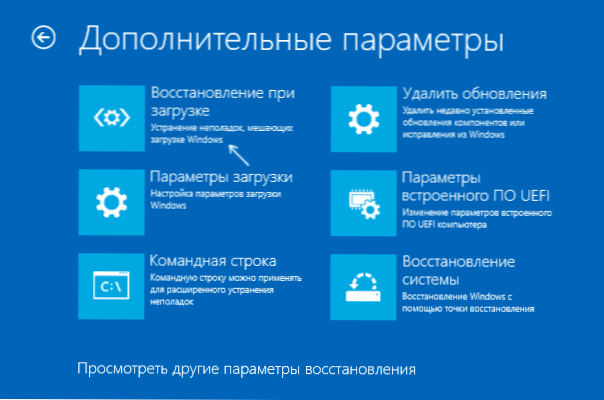
- 1382
- 57
- Jody Spencer
Teiste Windows 10 laadimisega seotud vigade hulgas on üks levinumaid 0xc000014c. Mõnel juhul teatab selle koodiga tõrge failide konfiguratsioonifailidega seotud probleemide kohta \ Boot \ bcd \ või Efi \ Microsoft \ boot \ bcd \, Mõnedes teistes - probleemid failiregistrifailidega \ Windows \ System32 \ config \, on esimene juhtum tavalisem.
Selles juhises üksikasjalikult vea 0xc000014C parandamise viiside kohta Windows 10 laadimisel mõlemal juhul ja taastada süsteemi tavaline laadimine. Pange tähele: kui viga ilmnes pärast ketaste sektsioonide struktuuri muutmist, mis ühendatakse arvutist (isegi mitte see, millel OS asub, kuid mille peal selle alglaadur asub peidetud jaotises), võivad meetodid võivad ei tööta allpool - sarnase stsenaariumi korral kirjeldage üksikasjalikult tehtud kommentaarides ja proovin pakkuda teie juhtumi jaoks sobivat meetodit.
Windows 10 laadige BCD vigade laadimine 0xC000014C koodiga
Kui tõrketeade 0xc000014C sisaldab teavet allalaadimiskonfiguratsiooni probleemide kohta, tegeleme ilmselt Windows 10 Bootloaderi probleemidega, mida saab parandada:
- Vaatlusaluses olukorras peate minema Windowsi taastamiskeskkonda, mis võib olla järgmised meetodid: kas sunniviisiliselt (toitenupu pikk säilitamine) lülitage arvuti välja või sülearvuti sinisel ekraanil välja - kolmandat korda käivitatakse automaatne taastamine , kus peate valima "täiendavad parameetrid" - "Rikete otsimine ja kõrvaldamine" - "täiendavad parameetrid". Teine meetod on laadida laaditud mälupulk või Windows 10 ketas ja teisel ekraanil (pärast keele valimist) vasakul, klõpsake süsteemi taastamisel „Süsteemi taastamine”.
- Proovige kasutada automaatset taastamist (üksus "laadimisel taastamine").
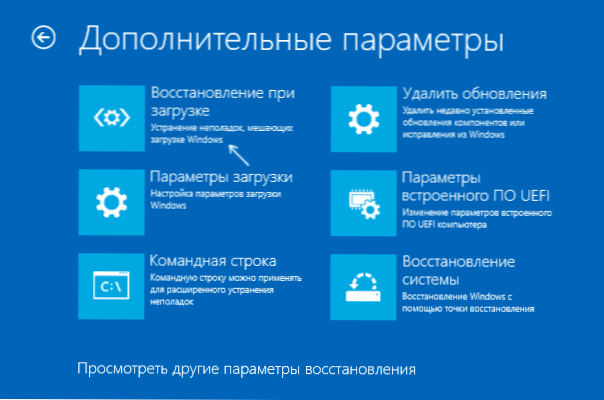
- Kui see ei tööta, kasutage uuesti 1. sammu, kuid avage taastamiskeskkonnas üksus "käsurida".
- Sisestage käsureal järjekorras järgmised käsud (pärast iga vajutame sisestusklahvi):
Bootrec /scanos bootre /rebuildbcd bootrec /fixmp bootre /fixboot
- Laadige arvuti uuesti ja kontrollige, kas probleem on lahendatud.
Olukorras, kus see lihtsaim viis ei aidanud, vaadake üksikasjalikumaid juhiseid - Windows 10 alglaadija taastamist ja äärmuslikel juhtudel saate kasutada Windows 10 lähtestamist (automaatne uuesti installimine).
Selle vea täiendavate võimaluste hulgas allalaadimisel (kui tegemist on BCD -ga):
- HDD -ga seotud probleemid, peaksite kontrollima tõrgeid.
- Kui pärast Windows 10 teise ketta või SSD -le kolimist ilmus viga 0xc000014c, ei tohi te kõiki allalaadimiseks vajalikke jaotisi edasi lükata.
- Kui uus HDD, SSD, välkplekst ja muud draivid olid ühendatud, proovige need välja lülitada ja kontrollige, kas probleem on kadunud.
Vea 0xC000014C, mis näitab failiregistri faile
Kui kõnealuse koodiga laadimisel teatab süsteemiregistri probleemide kohta, on olukorra parandamiseks õige meetod taastumispunktide kasutamine. Selleks, nagu eelmises jaotises (1. lõik), minge taastamiskeskkonda, vaid valige mitte käsurida, vaid "süsteemi taastamine".
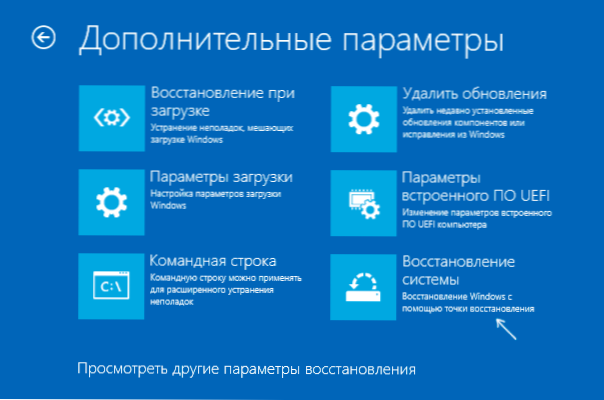
Siis kasutage taastumispunktide juuresolekul neid. Varem toimis täiendav viis Windows 10 registri taastamiseks automaatselt loodud varukoopiast regulaarselt, kuid süsteemi uusimates versioonides pole seda vaikimisi reservi koopiat loodud.
- « Minitool MovieMaker tasuta - tasuta videotoimetaja algajatele
- Parimad andmete taastamise programmid »

